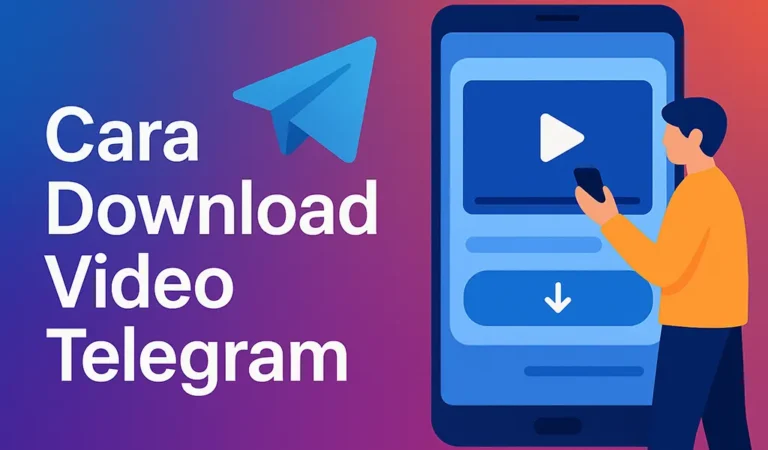Cara download video Telegram sering menjadi persoalan utama bagi pengguna di Malaysia yang ingin menyimpan video kegemaran dari grup, channel atau mesej peribadi ke peranti mereka. Pernahkah anda tertanya-tanya, “Kenapa tiada butang muat turun?” atau “Kenapa video tak terus masuk ke galeri?” Masalah ini biasa berlaku, terutamanya bila video tersebut datang dari saluran peribadi atau fail terlalu besar.
Telegram memang terkenal dengan kebebasan berkongsi media tanpa had saiz fail, tetapi tidak semua pengguna tahu kaedah paling mudah dan pantas untuk muat turun video sama ada di Android, iPhone, mahupun komputer.
Anda boleh download video Telegram secara manual, aktifkan auto-download, atau guna ekstensi & bot khas bergantung kepada peranti dan jenis video.
Dalam artikel ini, kami kupas semua cara terkini dan berkesan untuk download video dari Telegram, siap dengan langkah demi langkah dan tips selamat. Teruskan baca untuk panduan lengkap!
Cara Download Video Telegram di Android
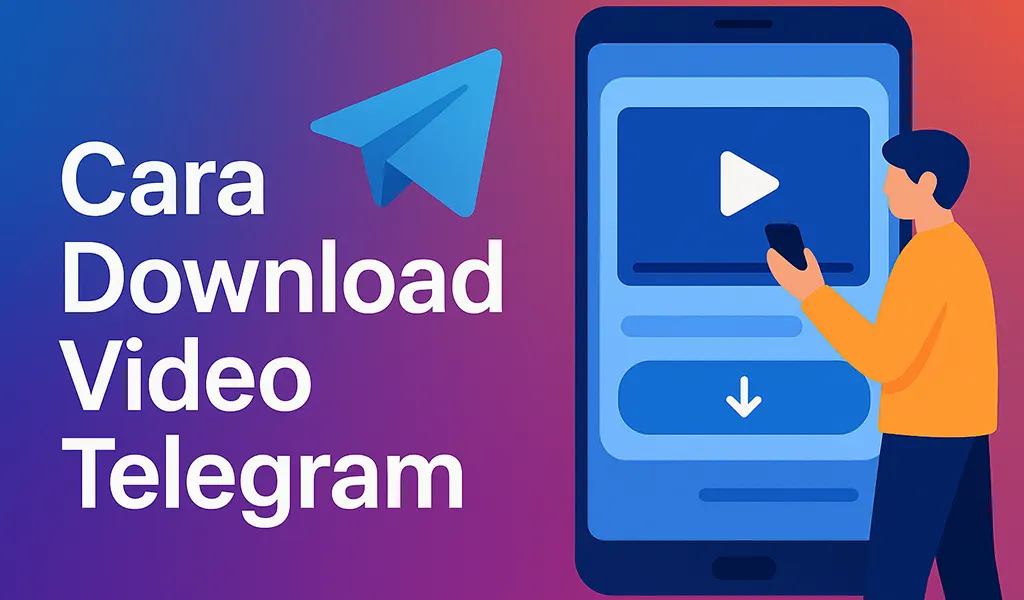
Telegram di Android membolehkan pengguna memuat turun video dengan pelbagai cara – sama ada secara manual, automatik, atau menerusi pengurusan fail. Berikut langkah-langkah lengkap yang boleh anda cuba.
1. Manual
Kaedah paling asas dan mudah. Telegram versi terkini kini menyokong fungsi “Save to Gallery” secara langsung.
Langkah-langkah:
- Buka aplikasi Telegram dan cari video yang ingin dimuat turun.
- Tekan video untuk mula mainkan.
- Ketik ikon tiga titik di penjuru atas kanan video.
- Pilih “Simpan ke Galeri” atau “Save to Gallery”.
- Video akan terus disimpan ke folder “Telegram” dalam galeri telefon anda.
Pastikan anda benarkan Telegram akses ke storan peranti untuk mengelakkan ralat semasa simpanan.
2. Auto-Download
Jika anda sering menerima video dari grup atau channel, aktifkan fungsi auto-download bagi menjimatkan masa.
Cara aktifkan:
- Buka Settings dalam aplikasi Telegram.
- Pilih Data and Storage.
- Di bawah Automatic Media Download, aktifkan untuk Wi-Fi dan/atau Mobile Data.
- Tetapkan saiz maksimum fail video yang ingin dimuat turun secara automatik.
Auto-download amat berguna terutamanya jika anda menggunakan Wi-Fi, tetapi perlu dikawal agar tidak memenuhi ruang storan tanpa disedari.
Anda juga boleh tentukan jenis media (gambar, video, dokumen) yang dimuat turun secara automatik.
3. Akses Fail
Kadang kala, video telah dimuat turun tetapi tidak kelihatan di galeri. Anda boleh mencarinya secara manual melalui pengurus fail.
Langkah-langkah:
- Buka aplikasi File Manager atau My Files.
- Pergi ke direktori: /Android/data/org.telegram.messenger/files/Telegram/Telegram Video/
- Di sini, anda akan temui semua video Telegram yang telah dimuat turun.
Kaedah ini sangat membantu jika anda menggunakan versi Telegram yang tidak menyokong simpanan galeri secara langsung.
Cara Download Video Telegram di iPhone
Pengguna iPhone mempunyai sedikit perbezaan dari segi proses menyimpan video Telegram. Ini kerana sistem iOS lebih ketat dalam kawalan fail, tetapi masih ada cara mudah untuk muat turun video ke galeri.
1. Kaedah Asas
Telegram menyokong fungsi simpan video terus ke galeri dengan beberapa langkah mudah.
Langkah-langkah:
- Buka aplikasi Telegram dan cari video yang anda ingin simpan.
- Tekan dan tahan video tersebut.
- Pilih “Save to Camera Roll” dari pilihan yang keluar.
- Video akan muncul dalam galeri iPhone anda di bawah album “Telegram”.
Pastikan Telegram diberi kebenaran akses ke “Photos” dalam Settings > Privacy > Photos.
Kaedah ini merupakan cara paling cepat untuk download video Telegram ke iPhone tanpa memerlukan sebarang aplikasi tambahan.
2. Guna Aplikasi Tambahan
Untuk video yang lebih besar atau dari channel peribadi, anda mungkin perlukan aplikasi pihak ketiga. Documents by Readdle antara yang paling popular dan selamat digunakan.
Langkah-langkah:
- Muat turun Documents by Readdle dari App Store.
- Dalam Telegram, salin pautan video (jika disediakan).
- Buka Documents ➜ gunakan pelayar web dalam aplikasi ➜ tampal pautan video.
- Muat turun dan simpan fail ke dalam storan aplikasi.
- Pindahkan fail ke galeri iPhone menggunakan fungsi “Move to Photos”.
Sokongan muat turun pelbagai format video, boleh digunakan untuk fail besar & pelbagai sumber.
Walaupun sedikit kompleks, kaedah ini sangat berkesan untuk video yang tidak boleh dimuat turun secara langsung dari aplikasi Telegram.
Cara Download Video Telegram di PC / Laptop
Menggunakan Telegram di komputer memberi lebih kawalan dan kemudahan dalam pengurusan fail video, terutamanya jika anda sering menerima media dari grup atau channel.
1. Telegram Desktop
Telegram Desktop ialah aplikasi rasmi untuk Windows, macOS dan Linux. Ia membolehkan anda memuat turun video dengan mudah.
Langkah-langkah:
- Buka aplikasi Telegram Desktop.
- Buka chat, grup atau channel yang mengandungi video.
- Klik ikon muat turun (panah ke bawah) pada video.
- Selepas selesai, video akan disimpan dalam folder “Telegram Desktop” secara lalai.
Lokasi lalai: C:\Users\[Nama Anda]\Downloads\Telegram Desktop (untuk Windows)
Anda boleh ubah lokasi muat turun di Settings > Advanced > Download path.
2. Telegram Web
Jika anda tidak mahu pasang aplikasi, Telegram Web adalah pilihan ringan terus dari pelayar web.
Langkah-langkah:
- Layari web.telegram.org dan log masuk.
- Akses chat yang mengandungi video.
- Klik video ➜ kemudian klik ikon muat turun di penjuru atas kanan.
- Fail video akan dimuat turun ke folder “Downloads” pelayar anda.
Sesuai digunakan pada komputer pejabat atau awam tanpa perlu pasang sebarang perisian.
3. Ekstensi Chrome
Untuk pengguna Google Chrome, ada ekstensi yang boleh bantu muat turun video secara automatik dari Telegram Web.
Langkah-langkah:
- Buka Chrome Web Store ➜ cari “Telegram Video Downloader”.
- Pasang ekstensi tersebut.
- Log masuk ke Telegram Web.
- Setiap kali video muncul, ikon muat turun akan muncul secara automatik.
Gunakan ekstensi dari penerbit yang dipercayai. Elakkan memasang dari sumber tidak rasmi yang boleh membahayakan data peribadi anda.
Muat Turun Video dari Saluran Peribadi atau Terhad
Kadangkala, video dalam Telegram tidak mempunyai butang muat turun kerana dimuat naik dalam saluran peribadi, atau telah dilindungi oleh pemilik saluran. Berikut ialah beberapa cara untuk mengatasi sekatan ini dengan selamat.
1. Gunakan Bot Telegram
Telegram membenarkan penggunaan bot yang boleh membantu mengakses atau mengekstrak kandungan dari channel peribadi, selagi anda mempunyai kebenaran untuk menontonnya.
Contoh bot: @Save_Restrict_bot
Langkah-langkah:
- Cari dan mulakan chat dengan @Save_Restrict_bot di Telegram.
- Forward video dari channel peribadi ke bot tersebut.
- Bot akan membalas dengan pautan muat turun atau fail video.
- Klik dan simpan ke peranti anda seperti biasa.
Pastikan anda hanya menggunakan bot daripada sumber yang dipercayai dan tidak berkongsi data sensitif.
2. Rakaman Skrin sebagai Alternatif
Jika video tidak boleh dimuat turun langsung dan bot tidak berfungsi, anda boleh guna kaedah rakaman skrin (screen recording).
Android & iPhone:
- Aktifkan fungsi Screen Recorder dari pusat kawalan atau aplikasi pihak ketiga.
- Mainkan video penuh dalam Telegram dan rakam.
- Video rakaman akan disimpan dalam galeri.
Windows & macOS:
- Guna perisian seperti OBS Studio, Xbox Game Bar (Windows) atau QuickTime (macOS).
- Pilih kawasan rakaman ➜ mainkan video ➜ rakam dan simpan.
Gunakan resolusi tinggi dan mod skrin penuh untuk hasil terbaik.
Kaedah ini boleh menjadi “penyelamat terakhir” apabila semua kaedah muat turun gagal, terutamanya untuk video eksklusif, video sementara (self-destruct) atau dari channel premium.
Soalan Lazim
1. Kenapa saya tak nampak butang muat turun pada video?
Video yang dimuat naik dalam bentuk “protected content” atau dari channel peribadi mungkin tidak mempunyai ikon muat turun. Dalam kes ini, anda boleh cuba:
- Gunakan versi Telegram Desktop atau Web.
- Guna bot seperti @Save_Restrict_bot.
- Gunakan rakaman skrin sebagai alternatif.
2. Adakah selamat guna bot untuk video peribadi?
Secara umum, bot rasmi atau popular yang disenaraikan di Telegram adalah selamat. Namun, anda perlu:
- Elak kongsi video sensitif.
- Jangan beri akses kepada data peribadi.
- Semak review & rating bot sebelum guna.
3. Bagaimana nak elak auto-download menghabiskan data mudah alih?
Untuk jimatkan data, anda boleh:
- Buka Settings > Data and Storage > Auto-Download Media.
- Matikan muat turun automatik untuk Mobile Data.
- Aktifkan auto-download hanya untuk Wi-Fi.
4. Boleh tak muat turun video di Telegram tanpa log masuk?
Tidak. Anda mesti log masuk ke akaun Telegram untuk akses chat, channel, dan media. Telegram Web atau aplikasi rasmi tetap perlukan nombor telefon dan kod OTP untuk log masuk.
5. Adakah video HD boleh dimuat turun tanpa kurangkan kualiti?
Ya. Telegram menyokong muat turun fail asal sehingga 2GB – termasuk video HD atau 4K – tanpa pemampatan. Pastikan anda:
- Pilih “Send as File” ketika berkongsi.
- Gunakan Telegram Desktop untuk akses fail asal dengan mudah.
Penutup
Muat turun video dari Telegram kini lebih mudah berbanding sebelum ini, asalkan anda tahu kaedah yang sesuai mengikut jenis peranti dan sumber video.
Sama ada anda guna Android, iPhone, PC atau Telegram Web terdapat pelbagai pilihan seperti simpan manual, auto-download, akses folder fail, guna bot atau ekstensi Chrome.
Cara download video Telegram tidak hanya bergantung kepada butang muat turun semata-mata. Jika tiada ikon tersebut, jangan panik anda boleh guna bot seperti @Save_Restrict_bot atau fungsi rakaman skrin sebagai penyelesaian terakhir.
Dengan panduan lengkap ini, anda kini ada semua alat dan pengetahuan untuk menyimpan video Telegram dengan selamat, mudah, dan pantas.
Sudah bersedia untuk jadi ‘pro’ dalam muat turun video Telegram? Jangan lupa baca juga:
Jika anda rasa artikel ini bermanfaat, kongsi dengan rakan-rakan anda di Telegram atau media sosial! Ada pertanyaan lain? Tinggalkan komen anda kami sedia bantu anda.